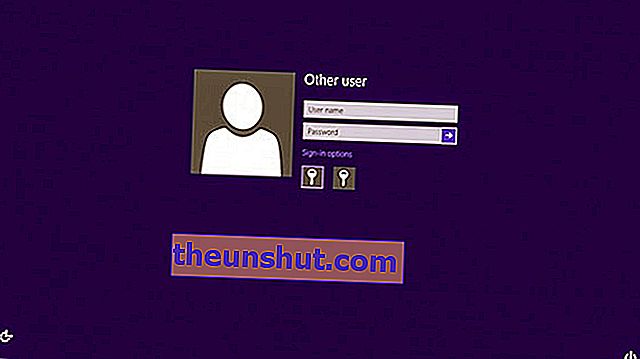
Trebuie să recunoști asta. Trebuie să introduci parola pentru contul nostru Microsoft de fiecare dată când intrăm în Windows 8 este destul de plictisitor. Chiar dacă introducem opțiunea de a utiliza un cod PIN sau o parolă de imagine, accesarea acestei platforme poate provoca mai multe atacuri de stupi. Desigur, este recomandabil să ne protejăm datele dacă folosim computerul în afara casei. Dar, dacă de cele mai multe ori vom controla unde este computerul, există o modalitate simplă de a elimina parola de pornire. Vă spunem în câțiva pași cum să eliminați parola de pornire Windows 8.
Primul lucru pe care trebuie să-l verificăm este dacă avem o sesiune deschisă cu privilegii de administrator . Această premisă este esențială pentru a putea realiza acest truc. Gestionarea acestor privilegii poate fi realizată prin „Panoul de control” , „Conturi de utilizator și protecția copilului” și, din nou, „Conturi de utilizator” . Aici vom avea o opțiune care ne permite să schimbăm tipul de cont între standard și administrator. Odată realizat acest pas anterior, putem continua.
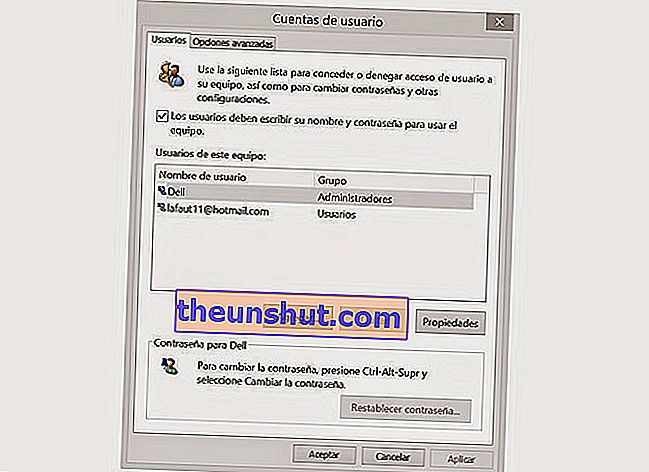
După aceasta, trebuie să deschidem instrumentul „Run” . Există mai multe modalități de a intra aici. Cea mai ușoară cale este de a utiliza comanda rapidă „tasta Windows + R” . În acest fel se deschide direct fereastra pentru executarea proceselor. O altă modalitate de accesare este să faceți clic cu butonul din dreapta al mouse-ului în colțul din stânga jos și apoi pe „Run”. În ambele cazuri, odată ce ajungem la fereastră, scriem comanda „netplwiz” (fără ghilimele). O a treia modalitate de accesare a acestei configurații este utilizarea barei de căutare rapidă Windows 8. Pentru a face acest lucru, mergem la interfața principală Metroși începem să tastăm comanda anterioară „netplwiz”. Primul rezultat al căutării ar trebui să fie acest instrument. Apropo, când începem acest proces, am putut vedea o filă de control al contului de utilizator în care ni se solicită parola de administrator. Pur și simplu îl scriem în casetă și apoi facem clic pe „Da”.
Odată ajuns în fereastra „Conturi utilizator”, opțiunea care ne interesează apare în partea de sus și poartă numele „Utilizatorii trebuie să introducă numele și parola pentru a accesa computerul” . Această opțiune este bifată implicit. Doar debifați - l și apoi faceți clic pe butonul „Apply“ . Odată ce acest lucru este făcut, ar trebui să vedem cum la următoarea pornire a computerului nu ni se va cere niciun tip de parolă sau cod PIN. În orice moment ne putem întoarceși bifați din nou caseta pentru a trebui să introduceți o parolă la începutul fiecărei sesiuni. Această opțiune poate fi foarte utilă dacă, de exemplu, mergem într-o călătorie sau trebuie să împărtășim echipamentul nostru cu alți utilizatori. Pe scurt, un truc foarte simplu, dar care ne poate salva o mulțime de probleme în utilizarea regulată a computerului nostru Windows 8.
